颜色提供者可在vscode中为css等语言的颜色值显示预览块并支持调色板修改。通过实现DocumentColorProvider接口,注册provideDocumentColors解析如#FF5733、rgb(255,87,51)等格式,提取文本范围与颜色对象,再通过provideColorPresentations返回格式化建议,最后在package.json中声明语言支持并测试验证。
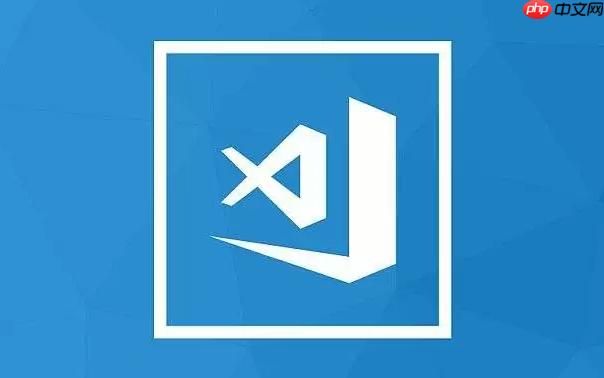
在 VSCode 中开发颜色提供者(Color Provider)可以让扩展为特定语言文件中的颜色值提供可视化支持,比如在 CSS、scss 或自定义 DSL 中显示颜色块。如果你希望为某种语言定制颜色识别与渲染,可以通过实现 DocumentColorProvider 接口来完成。
1. 颜色提供者的功能作用
颜色提供者允许编辑器:
- 识别代码中表示颜色的文本(如 #FF5733、rgb(255, 87, 51)、red 等)
- 在编辑器行尾或内联显示颜色预览块
- 支持用户点击颜色块打开调色板进行修改
这提升了样式编写和调试的直观性。
2. 实现步骤
要开发一个自定义颜色提供者,需按以下流程操作:
注册 DocumentColorProvider
在 extension.ts 中通过 vscode.languages.registerColorProvider 注册提供者,并指定适用的语言。
import * as vscode from 'vscode'; export function activate(context: vscode.ExtensionContext) { const provider = vscode.languages.registerColorProvider( { scheme: 'file', language: 'css' }, // 可替换为你的语言 new MyColorProvider() ); context.subscriptions.push(provider); }
实现 ColorProvider 类
创建类实现 provideDocumentColors 和 provideColorPresentations 方法。
class MyColorProvider implements vscode.DocumentColorProvider { provideDocumentColors( document: vscode.TextDocument, token: vscode.CancellationToken ): vscode.ColorInformation[] { const colors: vscode.ColorInformation[] = []; const text = document.getText(); const regex = /#([0-9A-Fa-f]{3,8})b|rgba?([^)]+)/g; let match; while ((match = regex.exec(text))) { const start = document.positionAt(match.index); const end = document.positionAt(match.index + match[0].length); const range = new vscode.Range(start, end); // 解析颜色值 let color: vscode.Color; if (match[0].startsWith('#')) { const hex = match[1]; const r = parseInt(hex.slice(0, Math.min(2, hex.length)), 16) / (hex.length >= 2 ? 255 : 15); const g = hex.length > 2 ? parseInt(hex.slice(2, 4), 16) / (hex.length === 3 || hex.length === 4 ? 15 : 255) : r; const b = hex.length > 4 ? parseInt(hex.slice(4, 6), 16) / 255 : g; const a = hex.length === 8 ? parseInt(hex.slice(6, 8), 16) / 255 : 1; color = new vscode.Color(r, g, b, a); } else { // 处理 rgb/rgba const parts = match[0].match(/[d.]+/g)?.map(Number) || []; color = new vscode.Color(parts[0]/255, parts[1]/255, parts[2]/255, parts[3] !== undefined ? parts[3] : 1); } colors.push(new vscode.ColorInformation(range, color)); } return colors; } provideColorPresentations( color: vscode.Color, context: { document: vscode.TextDocument; range: vscode.Range }, token: vscode.CancellationToken ): vscode.ColorPresentation[] { // 提供颜色格式建议,比如转换成 #RRGGBB 或 rgba() return [ new vscode.ColorPresentation(`#${Math.round(color.red * 255).toString(16)}${Math.round(color.green * 255).toString(16)}${Math.round(color.blue * 255).toString(16)}`) ]; } }
3. package.json 配置
确保你的扩展声明了对颜色功能的支持(非必须,但有助于语义化):
“`json “contributes”: { “languages”: [ { “id”: “my-lang”, “aliases”: [“MyLang”], “extensions”: [“.mylang”] } ], “grammars”: [ … ] }, “activationEvents”: [ “onLanguage:my-lang” ] “`
VSCode 会在匹配语言时激活你的提供者。
4. 测试与调试
启动扩展开发主机后,在对应语言文件中输入颜色值,查看是否出现颜色块。若未生效,检查:
- 语言选择是否正确(状态栏语言模式)
- 正则表达式是否覆盖目标颜色格式
- range 是否准确指向颜色文本位置
- 调试控制台是否有异常输出
基本上就这些。实现颜色提供者不复杂,关键是准确提取颜色文本并构造正确的 ColorInformation 对象。结合语法高亮和 hover 支持,可以打造更完整的主题或样式语言开发体验。


